【摘要】:如果用户电脑中安装的是Windows XP操作系统,那就无需使用第三方工具软件,而可以直接通过Windows XP中提供的“系统”还原功能进行备份与还原。创建系统还原点的具体操作步骤如图7-38~图7-40所示:
7.2.1 使用“系统还原”功能备份和恢复操作系统
如果用户电脑中安装的是Windows XP操作系统,那就无需使用第三方工具软件,而可以直接通过Windows XP中提供的“系统”还原功能进行备份与还原。
1.备份操作系统
在电脑中安装了Windows XP后,就可以对系统还原进行备份设置,也就是创建还原点,创建还原点后,就可以将系统恢复到任意一个创建还原点时的状态。创建系统还原点的具体操作步骤如图7-38~图7-40所示:
01 执行“开始\所有程序\附件\系统工具\系统还原”命令,打开“系统还原”窗口,如图7-38所示。

图7-38 “欢迎使用系统还原”窗口

图7-39 “创建一个还原点”窗口

图7-40 “还原点已创建”窗口
2.还原操作系统
创建还原点后,用户随时可以将操作系统还原到一个较早的时间,还原方法如图7-41~图7-43所示:

图7-41 “欢迎使用系统还原”窗口

图7-42 “选择一个还原点”窗口
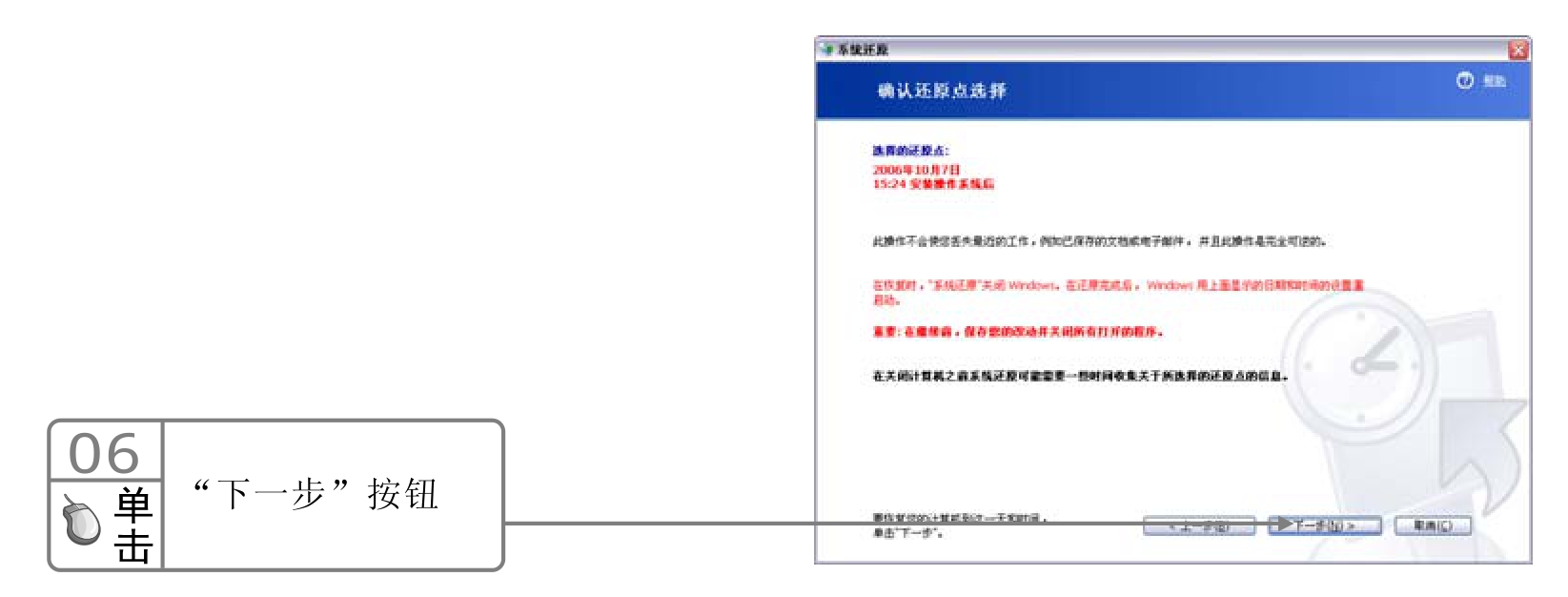
图7-43 “确认还原点选择”对话框
07 接着系统就会自动进行还原并重新启动电脑,启动后就可以发现系统已经还原到创建还原点时的状态了。
动手练习
dongshoulianxi
使用Windows XP自带的“系统还原”功能备份并还原操作系统。
免责声明:以上内容源自网络,版权归原作者所有,如有侵犯您的原创版权请告知,我们将尽快删除相关内容。















